ppt备注放映怎样设置才能自己看到 在PPT放映时如何查看自己的演讲者备注
更新时间:2023-10-10 17:00:19作者:relsound
ppt备注放映怎样设置才能自己看到,在进行PPT放映时,我们通常需要将重要的演讲者备注放在幻灯片中,以便在演讲过程中提醒自己,在放映的过程中,我们如何才能方便地查看自己的演讲者备注呢?实际上PPT软件提供了一些设置选项,让我们在放映时能够轻松查看备注内容。通过简单的操作,我们可以在演讲过程中随时翻阅并了解自己的备注,从而更好地掌握演讲思路和内容。下面将为大家介绍如何设置PPT,以便在放映时查看个人的演讲者备注。
步骤如下:
1.首先,我们在桌面直接找到并双击打开“PowerPoint2016”。然后创建第一张PPT。
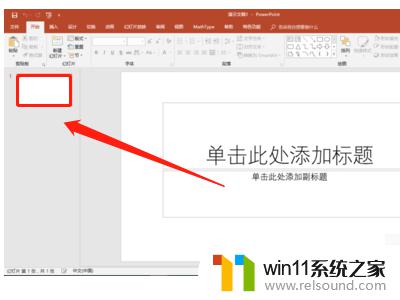
2.然后,我们点击PPT下方的“备注”选项,会出现文字输入框,这时我们就可以添加备注了。
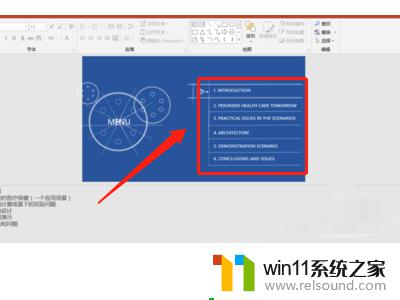
3.备注添加好后,我们设置PPT放映模式。在菜单栏中点击“幻灯片放映”,“设置幻灯片放映”,弹出设置放映方式对话框。
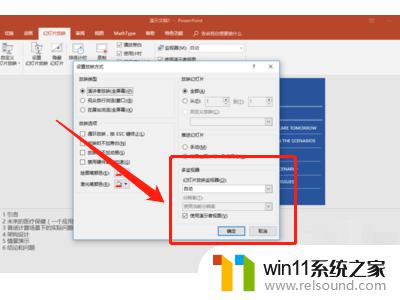
4.接下来,我们在对话框中找到并点击选择“演讲者放映(全屏幕)”选项,点击确定。
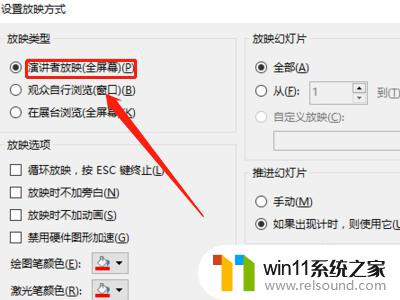
5.最后,我们连接投影仪接口。点击“幻灯片放映”,“从头开始”,然后在某张PPT上点击右键,选择“显示演示者视图”,就能看到备注信息了。
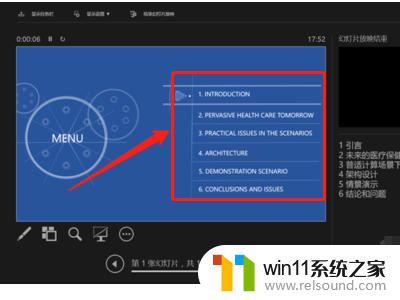
以上是如何设置以便在放映备注时查看全部内容,如果遇到此类情况,您可以按照以上步骤解决,这是非常简单和快速的过程,一步到位。
ppt备注放映怎样设置才能自己看到 在PPT放映时如何查看自己的演讲者备注相关教程
- 你会选择哪颗CPU呢?如何挑选适合自己的处理器
- 如何有效查看和评估电脑显卡性能与状态?快速了解电脑显卡性能的方法
- 如何查看显卡型号及性能的详细步骤:一步步教你轻松了解显卡性能
- 如何顺利升级CPU,提升电脑性能的全面指南:详细教程及注意事项
- 外媒爆料:微软新Windows系统将提高门槛,老设备恐淘汰|百能云芯
- 聊聊英特尔与AMD各自不同的CPU整合思路及性能对比
- 二手显卡价格低到爆炸,高性价比捡漏显卡推荐建议收藏观看
- 怎么删除华为手机自带应用 华为手机自带应用软件怎么删除
- win10电脑的护眼模式在哪里设置 win10系统设置护眼模式的方法
- win11右键软件程序就自动刷新 Win11右键刷新选项在哪
- 沙丘:觉醒PC配置公布 推荐RTX 3070显卡,打造超强游戏体验
- 微软推荐卸载或升级应用以解决Win11 24H2壁纸应用不兼容问题
- Nvidia称H20芯片遭美出口限制,预计一季度损失55亿美元最新消息
- Win10落幕在即!想推动升级Win11微软必须要做这到5点
- 芯片里程碑!AMD打造首款采用台积电2nm产品,领先技术带来创新突破
- 英伟达新一代AI芯片过热延迟交付?公司回应称“客户还在抢”
微软资讯推荐
- 1 二手显卡价格低到爆炸,高性价比捡漏显卡推荐建议收藏观看
- 2 Nvidia称H20芯片遭美出口限制,预计一季度损失55亿美元最新消息
- 3 Win10落幕在即!想推动升级Win11微软必须要做这到5点
- 4 英伟达新一代AI芯片过热延迟交付?公司回应称“客户还在抢”
- 5 微软Win11将为开始菜单/任务栏应用添加分享功能,让你的操作更便捷!
- 6 2025年AMD移动处理器规格曝光:AI性能重点提升
- 7 高通Oryon CPU有多强?它或将改变许多行业
- 8 太强了!十多行代码直接让AMD FSR2性能暴涨2倍多,性能提升神速!
- 9 当下现役显卡推荐游戏性能排行榜(英伟达篇)!——最新英伟达显卡游戏性能排名
- 10 微软发布Win11 Beta 22635.4440预览版:重构Windows Hello,全面优化用户生物识别体验
win10系统推荐